KP41病が頻発!それってパソコンの故障が原因かも!?~KP41病が再発した話~
KP41病が再発し、今度はブラックアウトが頻発するようになった筆者のWindowsPC。実はパソコンの故障が原因だったのだが、今回はそんな経験談を踏まえ、KP41病の原因と解決した方法を紹介し、謎多きKP41病のトラブルシューティングの参考として一例を記載しておこうと思う。
KP41病が再発した話
以前、KP41病が解決したという記事をアップしたが、最近再発してしまった。
以前の記事はコチラ
結果から言うと、マザーボードの一部が通電不良でお亡くなりになっており、エラーを吐きまくっていたのだ。
しかも今回は最終的にマザーボードの交換という所までいってしまい、予定外の出費が掛かってしまった。
そこでKP41病がハードウェアの物理的な破損であるという所まで特定した経緯と、原因特定までをKP41病の解決例の1つとしてネット上に残しておこうと思う。
KP41病とは
KP41病とは、「Kernel-Power 41」という重大エラーによってPCがクラッシュしてしまう症状である。
KP41エラーはWindowsのイベントビューアーに記録されるエラー内容である。
具体的に言えば、KP41病はクラッシュのみを指すのではなく、電源長押しや主電源の強制OFFによってPCが強制終了した際にも記録される「強制停止」を意味する。
画面がフリーズしたり、ブルースクリーンを発生させ強制的にPCをオフにした場合もこのエラーが記録される。
KP41病の要因
KP41病を発生させる要因は主に5つ。
- BIOS設定の不具合
- 仮想メモリに含まれるエラーキャッシュによる要因
- Nvidiaドライバの不具合
- システムファイルの破損
- ハードウェアの物理的不具合
ほとんどのKP41エラーがこれに該当し、ネット上のKP41病報告を見ていると多くはドライバ関係かシステム部分の競合か、物理的不具合となっている。
Nvidiaドライバの不具合は、Nvidia製のグラフィックボードを搭載しているPCが該当するので、AMD環境下でなった場合には物理的エラーがほとんどなようだ。
このドライバエラーによるKP41エラー発生では、画面が突然落ちるブラックアウトが起こったり、ゲームをプレイ中に何度もクラッシュを起こした後にブルースクリーンで強制終了が掛かる事が多い。
グラボのドライバエラーではdwm.exeエラーという形でKP41病が引き起こされる。
dwm.exeエラーの解決策を解説した記事は別途で用意したので、詳しくはそちらをご覧いただきたい。
前回のKP41病が発生した時、筆者の環境ではBIOS設定の不具合が原因であった。
しかしながら、KP41病は発生要因が多すぎるため、エラーコードから発生状況、その近辺で重大エラーを吐いていたアプリケーションなどをイベントビューアーを見ながら全てしらみつぶしに解決するしかないのが現状である。
全てはイベントビューアーのエラー特定がカギとなる。
今回頻発したKP41病の原因
ではここからは今回筆者が再発したKP41病の原因と経緯について解説し、KP41病解決の参考となるように記録を残しておきたい。
KP41病が頻発して困っている方は参考にしてほしい。
ブラックアウトが頻発する
先に述べたように、原因はマザーボードの破損であった。
そのエラーの発生状況と、原因を特定を今から順を追って説明していこう。
まず以前KP41病が多発していた時期が2017年頃で、解決後はパソコンの不調はなかった。
その後グラボのドライバを更新していくにあたり、度々エラーによってシャットダウンが引き起こされKP41となったものの、グラフィックドライバとの競合によるクラッシュは稀に起こる問題の為、解決していた。
しかし、2021年の真ん中頃からPCが度々ブラックアウトするようになる。
そのほどんとは3Dゲームや動画、編集ソフトなどGPUに負荷がかかる状況で起きており、いつものようにドライバエラーを疑ったが解決しなかった。
CPUなどの熱暴走なども考えられたが、筆者環境ではパーツの温度を随時チェックしており、PCが落ちるほどの熱は持っていなかった。
しかし発生状況が極稀なことからほとんど問題なく使用できていたし、この頃は色々忙しくゲームがあまりできていなかったのでPCに高負荷が掛からない状況になっていた。
だが、今となってはコレが予兆であった。
処理能力が落ちる
その後、PCは使えていたものの明らかに処理能力が落ちているという感じがしていた。
当然購入から数年が経過している為経年劣化も考えられたが、CPUやメモリというのはそう簡単に劣化するものではないので、システムにゴミが溜まっているのか、電源の供給量が落ちてきたのかなどが考えられていた。
PCというのは長年使うと大抵マザーボードが痛む。正確にはコンデンサが劣化する。基盤の通電量が明らかに衰えていくというのはパーツ交換の利かないノートパソコン時代から分かっていた。
もちろんゲームなどをプレイする際には、最新のスペックが要求されるわけでPCの時代遅れ感も感じてはいたが、当時最高スペックで購入したPCはそう簡単に低スぺPCになる事はなく、ゲームの設定を下げれば問題ないはずだった。だが、ドローソフトや編集ソフトを使用していてもやはり処理が落ちており、経年劣化だと認識していた。
しかし、これがKP41病多発につながるとは考えていなかった。
dwm.exeエラーが多発し、ブラックアウトしまくる
しかし冬頃になると状態は更に悪くなる。
この頃になるとゲームや高負荷時に頻繁にクラッシュやフリーズを起こすようになり、そして最後はブラックアウトしてしまう。
こうなれば電源から強制終了するしかなくなる。
この状況になると大抵はGPU(グラフィックボード)が疑われるが、何度動作テストしてもGPU側には問題は見つからなかった。
何故ならCPUに搭載されているオンボードグラフィックで起動してもdwm.exeエラーが起こるからである。
次にNvidiaドライバの破損、その次にはその他周辺機器・デバイスの不具合やドライバ競合などが浮かび上がった。
だが何度Nvidiaドライバをクリーンインストールしても発生は収まらず、周辺機器も全て取り外しても同じエラーが多発する。
そして年明け。
もはや1日数回ブラックアウトを繰り返すようになり、ゲームを1時間まともにプレイできなくなる。
この頃になるとBIOSの不具合を疑い出し、BIOSリセットや設定を弄繰り回す。
一時的によくなるが数時間すると元に戻り、やはり何も変わらない。
BIOSが読み込まれないことが発生する
そしてとうとうBIOSすら読み込まないことが増える。
しかしマザーボードの電池切れもありうる。そう、マザーボードには電池があるのだ。
マザーボードにはボタン電池があり、この電池が切れるとBIOSの記録が消えて読み込まれなくなる。
これによってBIOSが起動しなくなることもあるので、試しに電池を交換してみる……が効果はなかった。
次に電力不足が原因である可能性を考慮し、電源ユニットを新調する。
電源ユニットはPCの心臓部であり、電源供給量がパーツに見合わなくなるとPCが不具合を引き起こす。
電源が壊れていると、当然マザーボードに電力供給がいかなくなる為、BIOSが起動しない。
それを交換することで、PCが復活することは良くある話……なのだが、今回は電源が原因ではなかった。
一応電源を交換する人がいるかもしれないので、ゲーミングPC向けのオススメ電源を貼っておく。
ぶっちゃけ何でも良いのだが、玄人志向の製品が余計な付属品もなく使いやすい。
電源ケーブルは最初から生えているもの(直出し式)ではなく、プラグイン式という用途に合わせて取り付けできるのでコンパクトに収めることもできる。
直出し式はPCケース内が邪魔なケーブルでとっ散らかるのであまりオススメしない。ワット数は多い方が劣化した時にも安定するので多めのモノを付けておくと良い。

参考価格:¥10,964(執筆時調べ)
オススメのPC電源ユニット
電源選びの参考記事
話が脱線したので戻そう。
ドライバ関係でもなければ、デバイス不具合でもない。マザーボードの電池切れでもない、電源ユニットの故障でもない……。
こうなるとPCパーツのいずれかが破損しているという事が消去法で決まる。
冒頭でも述べたように、KP41病の発生原因の1つはハードウェアの物理的な不具合、つまりは破損である。
CPU、メモリ、ドライブ、グラボ……どこかが1カ所でも破損したまま接続されているとPCはエラーを吐いて起動しなくなるし、起動中に強制終了も起こりうる。
BIOSが立ち上がらないことが起こり始めると、パーツ破損はまず間違いないと断定できる。
破損個所の特定
しかし、どこが壊れているのか原因が分からないとどうしようもないので、とりあえずはパソコンをバラして、パーツ1つ1つチェックするしかない。
このチェックの際にはPCを最小の構成にする必要がある。
まず搭載されているパーツを全て取り外し、電源ユニット、CPU、メモリ1枚、システムドライブのみとした。
電源は新調したばかりなので故障はないので真っ先に除外されている。
そしてビープスピーカーも当然ながら取り付けたままにしておく。
PCがあまり詳しくない方向けに説明しておくと、PCというのは必要最低限の構成がなされていない場合、ビープスピーカーを取り付けているとビープ音が鳴る。
部品が破損している場合、最小限の構成にならない為ビーブ音が鳴る。そのビープ音の回数によって原因個所が特定できるようになっている。
そして起動すると……。
動いた!
普通に動き出した。
次に一番疑われるパーツであるグラボちゃんを取り付ける。
これも動いた!
そこで一旦全部取り付けてみる…。
が、今度は動かない。
ドライブのどれが破損している可能性もあるのでSATAケーブルを全て取り外す。
筆者はゲームのMODを大量に管理している為、ドライブの数がとにかく多いのである。
しかし、これらを取り外しても動かない。
DVDドライブの破損という一番疑わしくないパーツも一応可能性を考えて取り外す。
が、やはり関係ないのか動かない。
…………。
再び最小の構成に戻す。
ここで、筆者はメモリを1枚1枚チェックすることにする。
が、ここで動かない!
実は先ほどとは違うスロットに適当にぶっさしたのだ。
一度取り外してもう一度付けるが動かない。
だが、最小限の構成に必要であるはずのメモリによってエラーが引き起こされているのにも関わらずビープスピーカーは反応しない。
実はマザーボードは特定部位が壊れると、その部位の部品が無くなってもビープがならなくなることがあるのだ。
これは自作PCを専門に扱うYoutubeチャンネルの動画で判断する事が出来た。私が参考にしている方の動画を掲載しておく。
参考動画
とりあえず破損個所がメモリ関連である事がここで判断できた。
筆者のマザーボードはメモリスロットが4つある。
なので1つずつスロットを移動させてチェックしていくことにした。
ここである事に気づく。
特定のスロットにメモリを指すとPCが動かないのだ。
試しに動いたスロットにメモリを1つずつ差し、所持するメモリ全てのテストを行う。
結果、全て動いたため、メモリは全て無事であると分かる。
次に、全部メモリを外した状態で起動してみると、ビープ音が鳴る。つまりメモリが刺さっているかは認識されており、特定部位はまだ生きていると判断できる。
こうなると、破損個所はメモリの特定スロットであるとほぼ断定できた。
あとは何度もメモリを指して破損個所を特定した。
ゲーミングPC用のマザーボードはメモリスロットが割り当てられており、画像のようになっている。
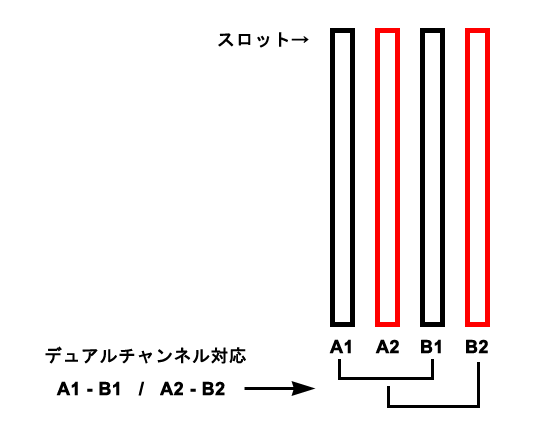
メモリスロットにはデュアルチャンネルというものがあり、その部分にメモリを2枚指すことでメモリの性能を引き上げることが出来る。
しかし、実はメモリスロットは隣同士で中が繋がっているようで、2つずつ壊れるという事が自作PC有識ニキのネット情報で分かる。
この場合、A1とB1、A2とB2がデュアルチャンネルになっているので一見中身が繋がっているように思えるが、実はA1とA2、B1とB2で中身が繋がっているという少々ややこしい仕様に。
筆者の場合はAスロットが破損していたので、この2つにメモリを指すとPCが動かなくなる。
逆に、ここにメモリを指さないでおくとPCが動くことがわかった。
結論として、メモリスロットの一部破損しているという事が消去法でわかった。
更に言えば、こうなると以前から疑っていたマザーボードの劣化が進行、もしくは劣化を感じ始めていた時から既に破損していた可能性があると推察できた。
メモリはPC処理のタスクを一時的に貯めておくいわば作業テーブルのような役割。この一部が機能しなくなっていたら性能は落ちるに決まっている。
更に、このメモリスロットがPC起動中に動作を停止していたせいで、PCの構成が起動時の構成と変わってしまい、エラーを誘発。結果としてKP41病が発生していたこともわかる。
恐らくは通電不良かコンデンサの不具合だと思うが、破損していたのがマザーボードということで、このまま使い続けると破損個所が広がる可能性がある為、早急な交換が求められた。
実際にマザーボードを交換するまでにしばらく時間を要したのだが、この破損したPCを使い続けた結果、PCの全面パネルに搭載されていたUSBなどのパネルが機能しなくなった。
この記事を執筆している今は、PCは新パーツによってオーバーホールさて無事元通りになっている。
KP41病は物理破損の可能性も十分にある
今回の件から、KP41病は物理的破損であるという可能性は少なくとも考慮したほうがいいと判断できる。
前回は確かにBIOSを弄って治ったのかもしれないが、もしかしたら筆者が使用していたマザーボードは購入時に既に不良品であり、元々通電不良などの初期不良が発生していた可能性もあったからだ。
また、高負荷時に度々ブラックアウトしてたのは故障の予兆であったのはほぼ間違いないため、ブラックアウトが頻発したら可能性を疑ってよい。
PCは起動中にパーツ構成が変わるとエラーを吐いてブラックアウトする。パーツや基盤の破損でこれらが引き起っている可能性があるためである。
もしKP41病が一度収まったのにもかかわらず再発した場合は、一度パーツを全てチェックしてみることを推奨する。
また、dwm.exeエラーも含めてグラボを安易に疑ったり、勝手に破損パーツを絞り込んで交換することも避け、まずは全部1つずつチェックしてほしい。
更に、破損部位を確認する判断材料としてビープスピーカーの重要性を改めて感じた。
PCにビープスピーカーが取り付けられていない方は、すぐに取り付けを推奨する。(最も、大抵付いていると思うが。)
お安いのでない方は購入して取り付けてほしいが、まずはPC内部を確認してほしい。
※BTOやメーカー品にはほぼ付いていることが多い。

KP41病が起こったらこれらをチェックしよう
KP41病は数多くの原因で起こる非常にめんどくさいPCのエラーである。
しかし、その原因の1つに物理的エラーがあり、破損が引き金となっていることもある。
筆者も再発した原因はPCの物理的な破損であった。
破損個所は丁寧に確認することで特定し、部品を無駄にしないようにしたい。
特に昨今はグラボが高騰しているので、適当に判断して処分して損しないように気を付けて頂きたい。
また、分解・組み立ての際は静電気に十分注意し、静電気をため込みやすい衣類はなるべく脱いで作業して欲しい。
必要な道具はプラス・マイナスドライバーと懐中電灯、適当なゴム製品があれば良い。懐中電灯は細かい部分を見る時や、照明の関係で影になってしまう部分を確認する時に使える。
ゴム製品はPCを触る前にゴムを弄ることで静電気を放電する役目である。ゴム製の何かであればよい。なければ適当な金属製品を触れて放電しよう。
また今回は故障であったが、システム的不具合や、デバイスの競合でも起こりうる。
まずはソフト面など、手軽に対処できる部分から着手していき、解決の見込みがなくなったら最後にハードウェアをチェックしていくと良いだろう。
今回は以上である。
KP41病の原因の一例として、判断材料に使ってもらえれば幸いである。
補足:マザーボード交換について
マザーボードを交換する際、Windows10以上であればMicrosoftアカウントでログインして紐づけておけば再インストールの必要はない。
またOEM版では出来ないという報告もあったが、OEM版でもMicrosoftアカウントでログインしておけば再インストールなしでマザーボードの乗り換えが可能だと分かった。
OSのライセンスコードは「設定→システム」からプロダクトIDとして確認できる。
OEM版とはBTOやメーカー品を購入した際にプリインストールされているタイプのOSで、大抵は初期のマザーボードやドライブと紐づいている。AAOEMとなっていればOEM版である。
また、OEM版で万が一移植できなかった場合には、パッケージ版のWindowsライセンスをAmazon等で購入し、プロダクトキーの変更を行えばライセンスコードを変更できる。
その後Microsoftアカウントに紐づけてマザーボードを交換することで、再インストールなしで引っ越しが出来る。
※PCショップの店員の多くも再インストールが必要な旨を話すことが多いので、余り認知されていないのかもしれない。参考までにどうぞ。

HOME版:¥17,397
Pro版:¥26,278(執筆時調べ)
関連記事はコチラから
もしならを運営している関係者が各種お悩みを解決します。 ゲームの開発やパソコン導入や会社のIT導入など。困ったときの強力な助っ人がほしい方へ。
「ハードウェア」の関連記事
- 【KP41病】数ヶ月以上悩まされた強制終了が解決した話
- 無料OS「Ubuntu」と「Chromium OS」が素晴らしい!Windowsが使いにくい人必見!
- ディスプレイに虫やゴミが入った場合の対処法
- Windows OSを使うのはもうやめよう!Microsoft帝国なんざもう嫌だ!
- KP41病が頻発!それってパソコンの故障が原因かも!?~KP41病が再発した話~
- ゲームチャット等で使える、覚えておきたい英語
- OS再インストールせずにマザーボードを交換したりパソコンを一新する方法
- パソコンが重い、もしかしてPIO病かも?
- HDDで高速化「RAID0」の特徴と構築方法
- CPUグリスの量と塗り方~グリスってどうやって塗るのとお困りの方に~
- Windows10、Windows Update(OSアップデート)後に気を付けたい確認事項
- Photoshopの画面色がおかしい時にチェックしたいポイント
- マザーボードの破損をチェックする5つのポイント
- 【NVIDIA Ansel】SS勢必見!ゲーム内で自由自在に写真撮影できる機能が凄すぎる!
- GeForceの新機能「NVIDIA Freestyle」が登場!リアルタイムにエフェクトをかけられる!?
- 買ってはいけないパソコン
- ビジネス用PCの推奨スペックと最適な選び方
- 【詐欺・マルウェア】不在通知のSMSにご用心!詐欺を見破るポイントをご紹介
- 企業を装った添付ファイル付きのウィルスメールにご注意!

























コメントを残す